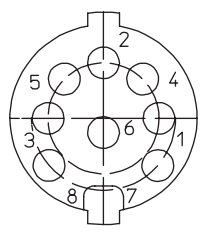Shapeoko 2: Unterschied zwischen den Versionen
Keine Bearbeitungszusammenfassung |
|||
| Zeile 1: | Zeile 1: | ||
{{ProjektInfoBox | {{ProjektInfoBox | ||
|name = Shapeoko 2 | |name = Shapeoko 2 | ||
|status = | |status = alpha | ||
|image = | |image = | ||
|description = CNC-Fräse | |description = CNC-Fräse | ||
| Zeile 22: | Zeile 22: | ||
* http://docs.shapeoko.com/ -- Manual und viel Info des Herstellers | * http://docs.shapeoko.com/ -- Manual und viel Info des Herstellers | ||
* http://www.shapeoko.com/wiki/index.php/Endmills -- Gute Wiki-Seite, die die Unterschiede zwischen verschiedenen Fräser-Typen und Materialien erläutert. | * http://www.shapeoko.com/wiki/index.php/Endmills -- Gute Wiki-Seite, die die Unterschiede zwischen verschiedenen Fräser-Typen und Materialien erläutert. | ||
* https://github.com/synthetos/TinyG/wiki/ -- Wiki des Controllers | |||
* https://github.com/synthetos/g2/wiki/ -- "g2Core" - Next Generation Grbl-Controller von Synthetos. Basiert auf ARM-Prozessoren und soll ermöglicht features die mit den 8-bit Prozessoren des Arduino UNO und des TinyG nicht möglich sind. Im wesentlichen also ein ARM (bspw. Arduino DUE) und ein bisschen Logik an den Pinouts. Für unseren Einsatzzweck ist das bereits vorhandene gShield-v5b ausreichend. Hierfür ist allerdings komplettes Neu-Verkabeln der Controllerbox notwendig. | |||
== Ausstattung == | == Ausstattung == | ||
| Zeile 63: | Zeile 65: | ||
* G-Code an Controller senden | * G-Code an Controller senden | ||
* Controller steuert Fräse bzw. 3D Drucker nach G-Code-Instruktionen | * Controller steuert Fräse bzw. 3D Drucker nach G-Code-Instruktionen | ||
Einen guten Überblick über Toolchains und den gesamten Workflow gibt [http://www.shapeoko.com/wiki/index.php/Workflow diese Wikiseite auf shapeoko.com]. | Einen guten Überblick über Toolchains und den gesamten Workflow gibt [http://www.shapeoko.com/wiki/index.php/Workflow diese Wikiseite auf shapeoko.com]. | ||
| Zeile 80: | Zeile 80: | ||
=== Aluminium === | === Aluminium === | ||
Auf unserer Maschine der | Auf unserer Maschine der absolute Endgegner. | ||
== Aktuell verbauter Controller: TinyG == | == Aktuell verbauter Controller: TinyG == | ||
| Zeile 96: | Zeile 96: | ||
Weil unsere Maschine bereits das ACME-Z-Achsen-Upgrade eingebaut hat passt die standard-config von tinyG nicht. Auf dieser Seite [http://www.shapeoko.com/wiki/index.php/Zaxis_ACME#Updating_Software im shapeoko-wiki] wird gezeigt wie die Steppings berechnet werden. | Weil unsere Maschine bereits das ACME-Z-Achsen-Upgrade eingebaut hat passt die standard-config von tinyG nicht. Auf dieser Seite [http://www.shapeoko.com/wiki/index.php/Zaxis_ACME#Updating_Software im shapeoko-wiki] wird gezeigt wie die Steppings berechnet werden. | ||
Aktuell (05.12.2015) ist ein normales x/y/z-Koordinatensystem konfiguriert, d. h. 0/0/0 ist links unten und die Spindel ist komplett am Anschlag ausgefahren. Von hier aus kann nun in positiver x/y-Richtung und negativer z-Richtung gearbeitet werden. | Aktuell (05.12.2015) ist ein normales x/y/z-Koordinatensystem konfiguriert, d. h. 0/0/0 ist links unten und die Spindel ist komplett am Anschlag ausgefahren. Von hier aus kann nun in positiver x/y-Richtung und negativer z-Richtung gearbeitet werden. Das sollte auch so bleiben, weil Standard, weil isso. | ||
== Informationen zur Hardware == | == Informationen zur Hardware == | ||
Version vom 19. Oktober 2016, 07:15 Uhr
| Shapeoko 2 Release status: unknown [box doku] | |
|---|---|
| Beschreibung | CNC-Fräse |
| Verantwortliche(r) | all makers |
Nach Abstimmung im Septemberplenum 2014 hat das RaumzeitLabor eine CNC Fräse vom Typ "Shapeoko 2" von Inventables gekauft.
Doku & Links
- http://docs.shapeoko.com/ -- Manual und viel Info des Herstellers
- http://www.shapeoko.com/wiki/index.php/Endmills -- Gute Wiki-Seite, die die Unterschiede zwischen verschiedenen Fräser-Typen und Materialien erläutert.
- https://github.com/synthetos/TinyG/wiki/ -- Wiki des Controllers
- https://github.com/synthetos/g2/wiki/ -- "g2Core" - Next Generation Grbl-Controller von Synthetos. Basiert auf ARM-Prozessoren und soll ermöglicht features die mit den 8-bit Prozessoren des Arduino UNO und des TinyG nicht möglich sind. Im wesentlichen also ein ARM (bspw. Arduino DUE) und ein bisschen Logik an den Pinouts. Für unseren Einsatzzweck ist das bereits vorhandene gShield-v5b ausreichend. Hierfür ist allerdings komplettes Neu-Verkabeln der Controllerbox notwendig.
Ausstattung
Wir haben:
- den Bausatz für eine Shapeoko2 Standard
- Ein Wasteboard mit Schraubeinsätzen zum Befestigen von Werkstücken
- Einen Satz Klemmen zur Befestigung (mehr können dann gefräst werden)
- Einen Drehknopf zur manuelles Bewegen der Z-Achse
- Eine 300Watt Quiet Cut Spindle als Ersatz für den China-Dremel mit allem benötigten Zubehör
- Zwei Drag Chains fürs Kabelmanagement
- Einen NOT-AUS Taster (könnten noch mehr werden)
- Eine zusätzliche Halterung für andere Fräser Durchmesser
- Ein V-Bit Fräser für sehr feine Arbeiten (hint: Platinen)
- 8 Mikrotaster als Homing und Endstopps, damit die Maschine weiß, wo sie endet
- einen TinyG CNC Controller der Endstopps kann und deutlich mehr kann als ein g-shield (noch mehr info)
- Das ACME Z-Achsen upgrade
- Die Side shields zum Schutz der Achsen vor Dreck
- Zwei Spannzangen zur Aufnahme von Fräsern mit 3 und 6mm Schaftdurchmesser.
Durch den TinyG Controller können wir die 300W Spindel im G-Code Speed controllen und an/ab-schalten!
Der Arbeitsbereich beträgt ungefähr 30*30*6cm.
Toolchains
Es gibt Toolchains wie Sand am Meer sowohl Freeware und/oder OpenSource als auch im hochpreisigen Bezahlsegment. Ein noch zu haltender und hier zu verlinkender Vortrag im RZL soll einen Überblick geben. (--TabascoEye ( 1Diskussion)2:01, 16. Sep. 2014 (CEST))
2.5D vs. 3D
Man spricht bei einer CNC Fräse von 2.5D, wenn man eine 2D Vektordatei fräst und sich der dreidimensionale Teil auf die Tiefe beschränkt. D.h. Die 2D Vektorlinien werden "extrudiert" zu einem 3D Modell ==> 2.5D, In diesem Fall muss der Fräser nur die Vektoren abfahren und sich auf der Z-Achse nur schrittweise nach unten bewegen, um nach und nach Material ab zutragen. Bei einem echten 3D Job dagegen wird das Werkstück in verschiedenen Richtungen überfahren und der Fräskopf muss dabei die Konturen auf der Z-Achse Nachfahren. D.h. er hebt und senkt sich (je nach Modell) während er eine Fläche ab trägt.
Für 2.5D benötigt man kein 3D Modell und kein Tool zum bearbeiten von 3D Modellen (3D-CAD oder andere modeling tools wie bspw. "blender"). Es genügt ein 2D Vektorgrafik-Programm wie Illustrator, Inkscape oder MakerCAM. Bei den reinen Vektor-Grafik-Editoren sind dabei meist Plugins zur Beschreibung der Tiefe und zum Exportieren von gCode notwendig.
CAD -> CAM -> (Post-Prozessor) -> Gcode -> (Simulator) -> G-Code-Sender -> Controller -> Aktoren
Ähnlich wie beim 3D Druck ist der Weg zum Fräsen in folgende Schritte eingeteilt:
- Modell erstellen
- Modell in Schichten zerlegen (G-Code)
- G-Code an Controller senden
- Controller steuert Fräse bzw. 3D Drucker nach G-Code-Instruktionen
Einen guten Überblick über Toolchains und den gesamten Workflow gibt diese Wikiseite auf shapeoko.com.
Fräsbare Materialien
PE-HD
Polyethylen High-Density, siehe Verarbeitungsbeispiel. Bezugsquelle
Sperrholz (Modell: "Dachlatte")
Einfach zu verarbeiten. Die Fräse schafft hier locker 1mm Zustellung beim Schruppen. X/Y-Vorschub bis 600mm/min. Z-Vorschub maximal 300mm/min. (Das ganze mit einer "3mm 2-Flute Endmill")
Aluminium
Auf unserer Maschine der absolute Endgegner.
Aktuell verbauter Controller: TinyG
Der TinyG Controller stellt ein serielles Interface zur Verfügung. Prinzipiell ist das Protokoll frei wählbar. Per default laufen 115200 Baud 8N1 mit Hardware-Flow-Control. Verbindet man sich auf dieses Interface z.B. mit minicom -d /dev/ttyUSB0 -c on erhält man mit $h das help menue. Grundsätzlich spricht der TinyG entweder ascii oder json. Der Parser kann explizit oder implizit (Command beginnt mit geschweifter Klammer) zwischen den Modi hin und her switchen.
Firmware & Config
Unter https://synthetos.github.io/ gibt es aktuelle Firmware und eine flash-Anleitung für den TinyG. Am 05.12.2015 wurde die Version 440.20 aus dem master-branch installiert. Die Firmware selbst wird ist zunächst über eine Reihe von Variablen konfiguriert. Auf der seriellen Konsole erhält man mittels $$ alle definierten Variablen.
Auf der Unterseite Shapeoko_2/tinyg_settings ist eine aktuelle Config inklusive der konfigurierten Endstops dokumentiert.
Z-Achse
Weil unsere Maschine bereits das ACME-Z-Achsen-Upgrade eingebaut hat passt die standard-config von tinyG nicht. Auf dieser Seite im shapeoko-wiki wird gezeigt wie die Steppings berechnet werden.
Aktuell (05.12.2015) ist ein normales x/y/z-Koordinatensystem konfiguriert, d. h. 0/0/0 ist links unten und die Spindel ist komplett am Anschlag ausgefahren. Von hier aus kann nun in positiver x/y-Richtung und negativer z-Richtung gearbeitet werden. Das sollte auch so bleiben, weil Standard, weil isso.
Informationen zur Hardware
"build-log"
Alle an der Maschine vorgenommenen Änderungen sollen bitte im "build-log" protokolliert werden, damit sie für die anderen Maker nachvollziehbar bleiben.
Verkabelungsinformationen
Die Schleppkettenkabel vom Typ ÖLFLEX® CHAIN 808 CP 5 G 0.75 mm² sind für die Schrittmotoren folgendermaßen verkabelt (Adernnummern sind auf die einzelnen Litzen aufgedruckt):
| 1 | Rot | B1 / B+ |
| 2 | Blau | B2 / B- |
| 3 | Grün | A1 / A- |
| 4 | Schwarz | A2 / A+ |
Ausnahme: Der X-Stepper ist folgendermaßen belegt (Verpeilung?)
| 1 | Grün | A1 |
| 2 | Rot | B1 |
| 3 | Schwarz | A2 |
| 4 | Blau | B2 |
Achtung: Bei dem linken Stepper der Y-Achse ist Grün und Schwarz vertauscht, siehe die Shapeoko2-Dokumentation.
Der Sensorstecker ist wie folgt belegt:
Mögliche weitere Modifikationen
- NEMA-23 Motoren für alle Achsen Z-Achse X/Y-Achse
- Vergrößerung auf 1000*1000mm
- Makita Frässpindel (ca. 200€) mit Halterung
- Dust Boot aus PEHD für die Makita Fräse
- Einfache Selbstbau-direkt-Absaugung http://www.emagu.de/absaugung.htm